Jeg havde problemer med min bærbare computer i fortidenfå dage. Nu når det er blevet repareret, er jeg nødt til at følge meget godt med, hvor meget batteriet der er opladet. Før dette skete, var alt hvad jeg nogensinde havde brug for at pleje, om mit batteri var tilsluttet og opladet. Da det ikke havde generet mig tidligere (og det er cirka 4 års værdi af fortiden), havde jeg virkelig nul ideer til, hvordan man overvåger batteriprocentniveauer uden at udvide for meget kræfter. Der var den åbenlyse risiko for, at jeg bare glemte at kontrollere, hvor meget opladning mit batteri havde tilbage, eller hvor fuldt det var. Heldigvis blev begge problemer løst ved hjælp af et script, og nogle indbyggede batteri kontrollerer, at Windows har. Du kan bruge både til at få skærm- og lydalarmer til, når dit batteri har opladet op til et bestemt niveau, og det fungerer, når du vil indstille en grænse til minimum eller maksimal opladning.
Alarmer med lav batteriprocent
Gå til Kontrolpanel> Hardware og lyd> StrømValg> Rediger planindstillinger, og vælg en strømplan, du vil redigere. Rul ned på listen over håndterbare indstillinger, indtil du ser optionen Batteri. Her kan du aktivere en lydalarm, når batteriet når kritisk niveau, og når det er lavt. Den store ting er, at du kan vælge, hvor meget disse niveauer er. Niveauer kan indstilles til både når dit system er tilsluttet og / eller på batteri.

Alarm med høj batteriprocent
Denne er slags vanskelig, og der er to måderdu kan få dette gjort. Den første metode får dig til at gennemgå strømplanerne. Du kan indstille det kritiske batteriniveau til hvilken procentdel af batteriopladning, du gerne vil blive advaret om. Du bliver nødt til at indstille den kritiske batterihandling til at "ikke gøre noget", hvis du overvåger høje batteriopladningsniveauer, ellers når dit batteri siger 99% opladet, kan handlingen muligvis udløse dvaletilstand. Det er indlysende, hvorfor dette ikke er den bedste metode.
Den anden metode er brugen af en super simpelmanuskript. Indsæt scriptet (givet nedenfor) i Notepad, og gem det som Battery.vbs (indstil Gem som dialog for at gemme som 'alle filer). Gem denne fil på dit skrivebord og opret en genvej til den. Indsæt genvejen i din startmappe, hvis du har brug for den til at køre automatisk. Alternativt, hvis du ikke har brug for den til at køre, hver gang du starter dit system, skal du holde filen (og dens genvej) ude af Start-mappen og køre den, når du har brug for det.
set oLocator = CreateObject("WbemScripting.SWbemLocator")
set oServices = oLocator.ConnectServer(".","rootwmi")
set oResults = oServices.ExecQuery("select * from batteryfullchargedcapacity")
for each oResult in oResults
iFull = oResult.FullChargedCapacity
next
while (1)
set oResults = oServices.ExecQuery("select * from batterystatus")
for each oResult in oResults
iRemaining = oResult.RemainingCapacity
bCharging = oResult.Charging
next
iPercent = ((iRemaining / iFull) * 100) mod 100
if bCharging and (iPercent > 95) Then msgbox "Battery is at " & iPercent & "%",vbInformation, "Battery monitor"
wscript.sleep 30000 " 5 minutes
wend
Dette script advarer dig, når batteriet er opladet til 96%, og når det falder til 5%. Du kan redigere linjen hvis bCharging og (iPercent> 95) Derefter msgbox “Battery is at” & iPercent & “%”, vbInformation, “Battery monitor” og udskift værdien i (iPercent> 95) uanset hvilken værdi der passer dig.
Manuskript via
Manuskriptet har fungeret godt for mig indtil videre, og her håber det også gør det, du har brug for.
Batteribegrænser
For enhver, der ikke ønsker at arbejde med et script og foretrækker en app i stedet, så prøv Batteribegrænser en prøve. Det fungerer godt. Batteribegrænser er en gratis lille Windows-app, der dybest set gørden samme ting som scriptet, dvs. det advarer dig, når dit batteri er 96% opladet. Det gør dog to yderligere ting; i stedet for bare at give dig en alarm på skærmen, lyder det som et alaram. Det er også utroligt nemt at tilpasse den maksimale ladeprocenttærskel.

Hvis dit batteri oplades over 96% (standardindstilling), der lyder en bipalarm. Frakobl din bærbare computer for at få lyden til at stoppe. For at tilpasse, til hvilken afgiftsprocent appen advarer dig, skal du blot bruge skyderen på appens interface til at ændre den.
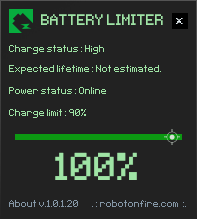
Appen er lille og absolut strålende. Det slår ved hjælp af et script simpelthen på grund af hvor let det er at tilpasse alarmen, men også fordi alarmen i sig selv ikke forstyrrer det, du arbejder på. Vær dog advaret, denne app forhindrer din bærbare computer i at sove.
Installer batteribegrænser













Kommentarer